|
|
SilverFast erzeugt mit einem Klick auf das Lupen-Symbol eine Vorschau des zu
bearbeitenden Scan-Rahmens. Diese Vorschau wird gerade eben so groß eingelesen,
dass sie den Arbeitsbereich auf dem Bildschirm füllt. SilverFast hält dadurch die
Datenmenge für das Vorschaubild sehr gering, was sich positiv auf die Arbeitsgeschwindigkeit
von SilverFast auswirkt: Alle Änderungen in den einzelnen Werkzeugen
werden live auf die Vorschau angewendet, so dass sich die Auswirkungen auf
das Bild sofort beurteilen lassen. Selbst wenn die zu scannende Datei sehr groß ist,
kann SilverFast durch diese Technologie auch auf normal leistungsstarker Hardware
betrieben werden. Im Folgenden werden wir vorrangig anhand eines etwa 30 Jahre
alten Fotos die Arbeitsweise verschiedener Werkzeuge und Filter darstellen. Am
Ende wird das Bild so weit optimiert sein, dass es gescannt werden kann. Im Vergleich
zwischen Anfangs- und Endzustand wird deutlich werden, wie viele Bildinformationen
auch in einem vergilbten Foto noch enthalten sind.



|
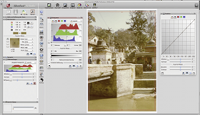 (Klicken zum Vergrößern)
(Klicken zum Vergrößern)
|
|


